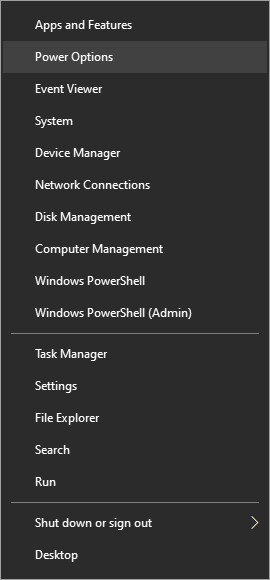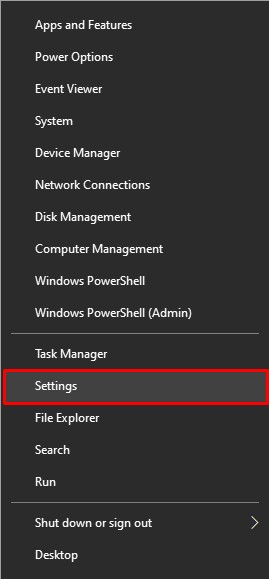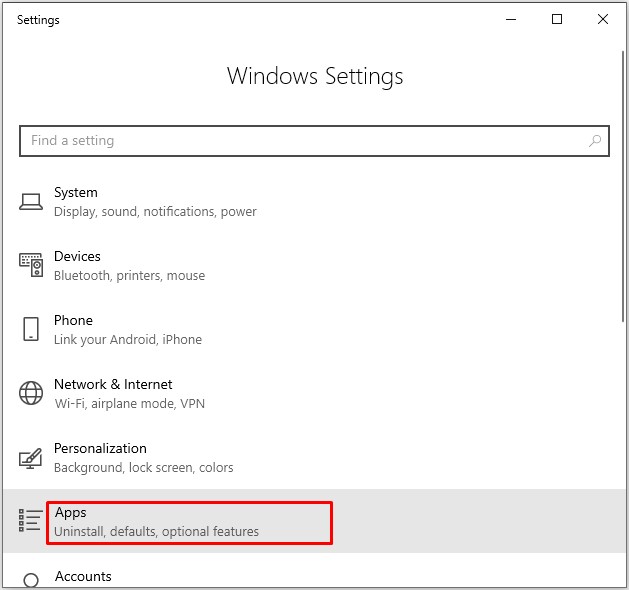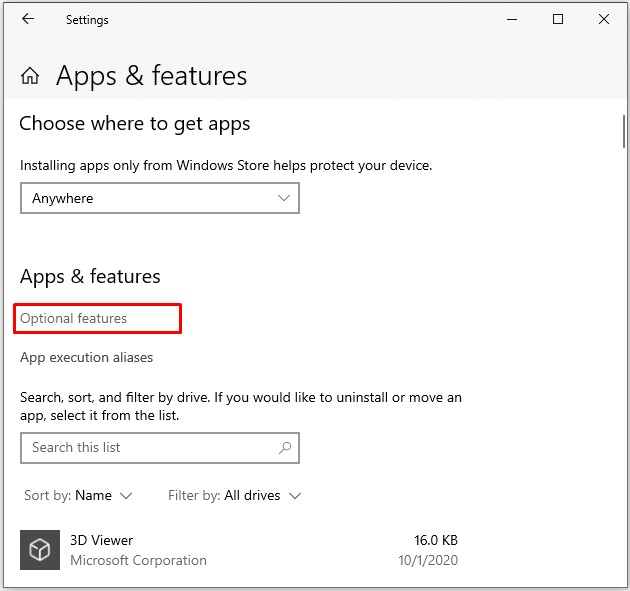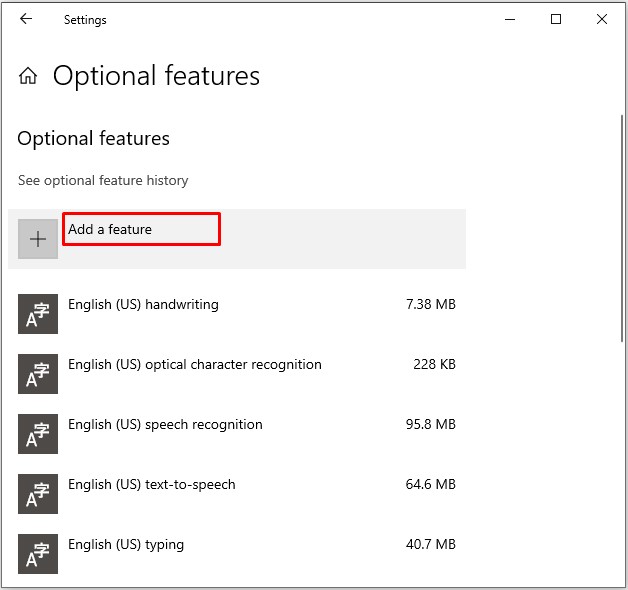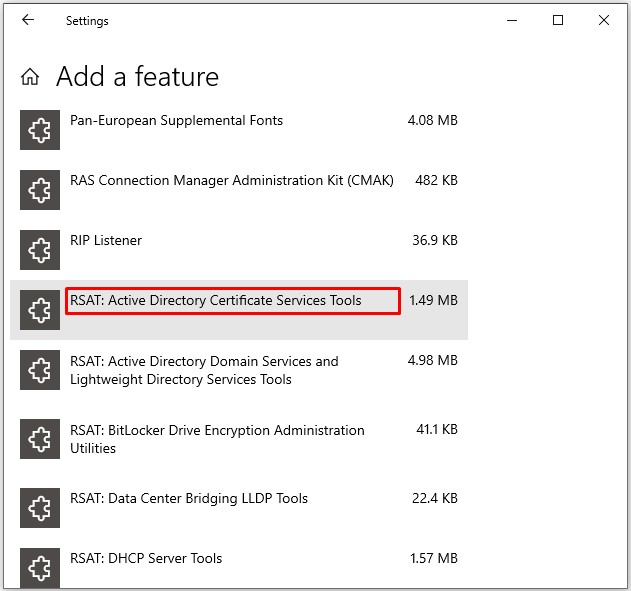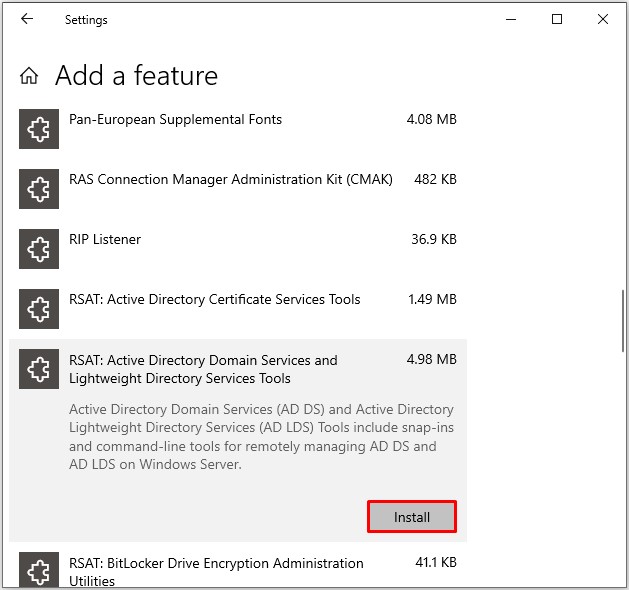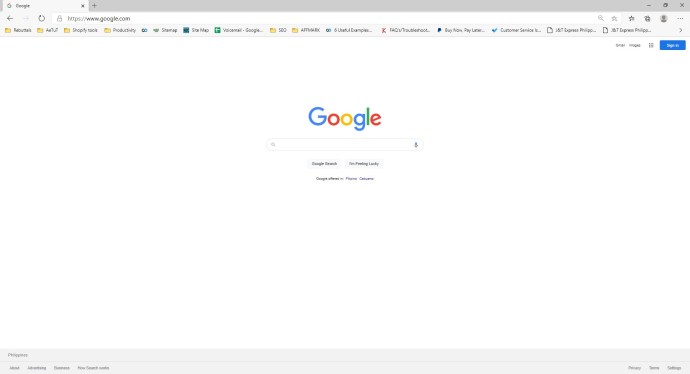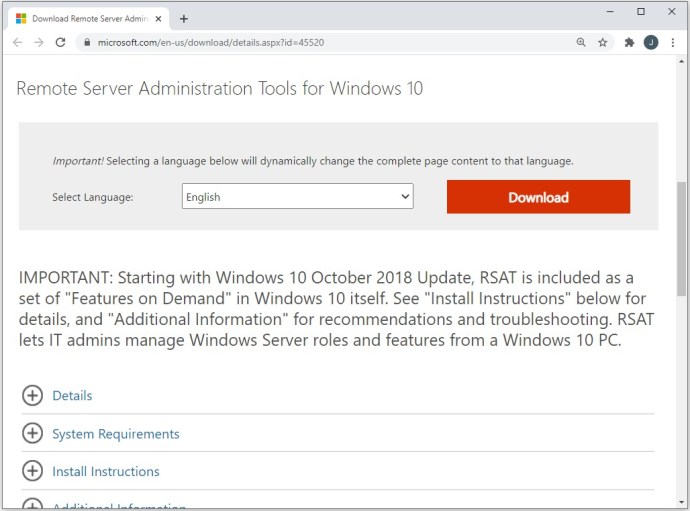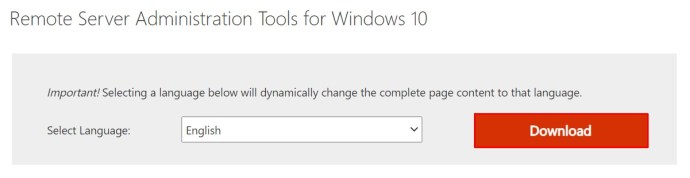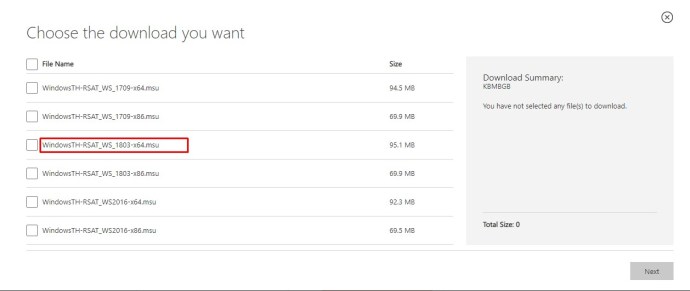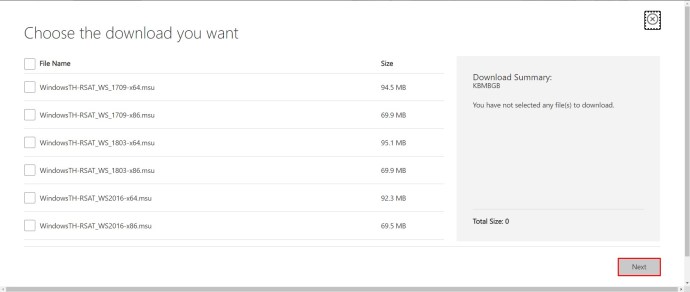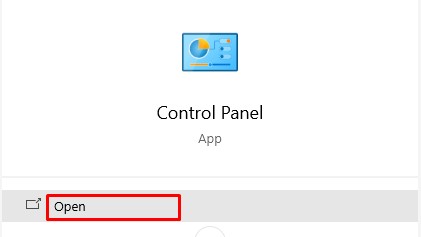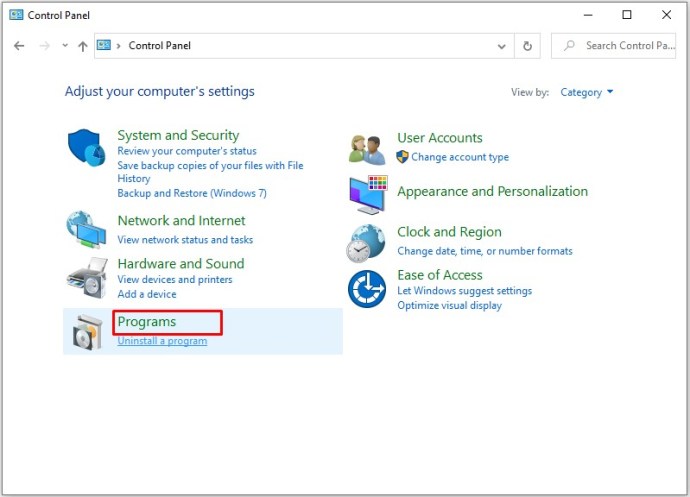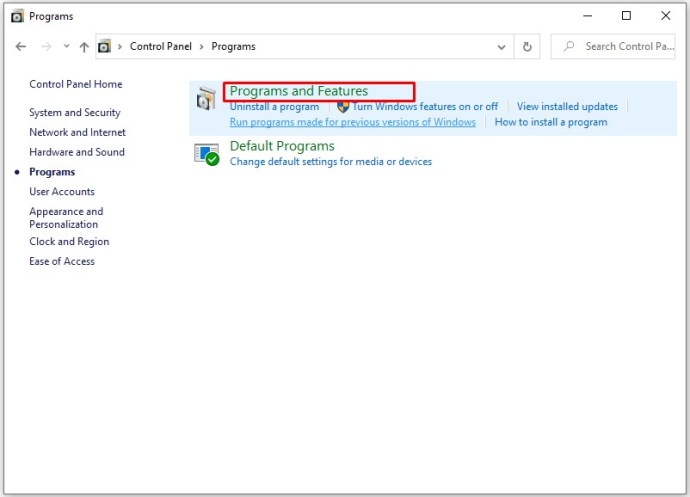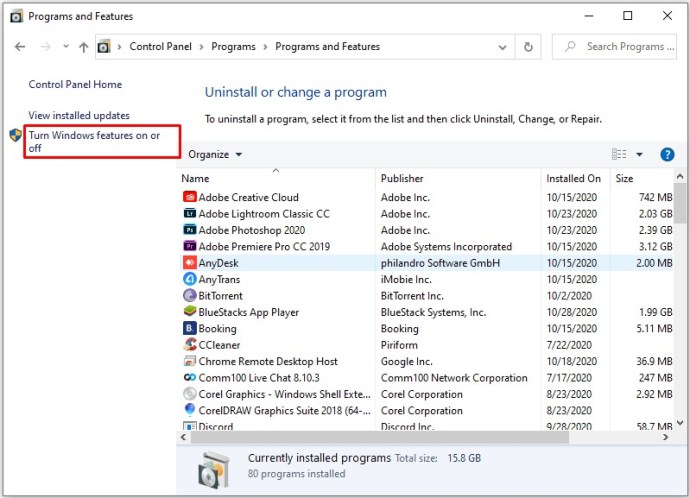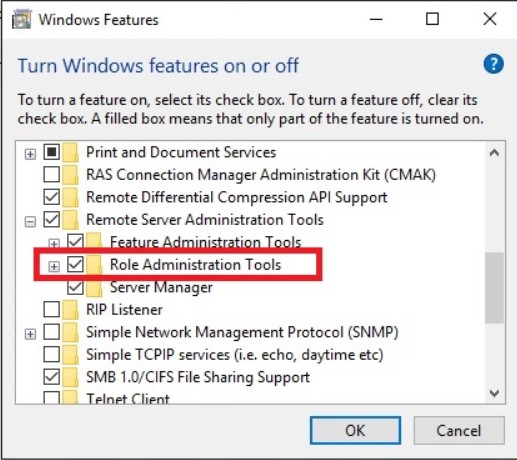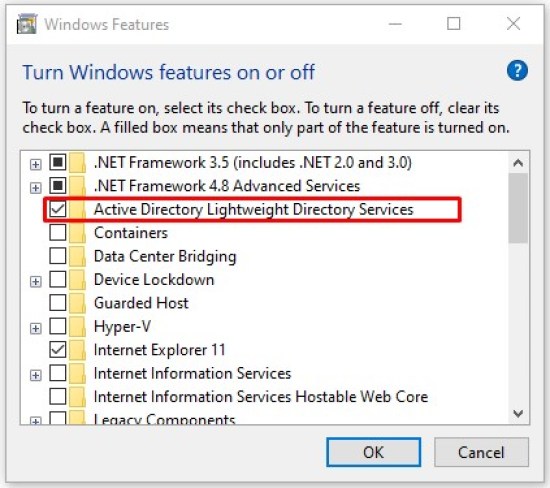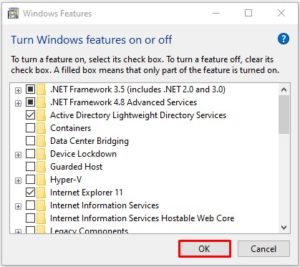Windows 10 เป็นมากกว่าระบบปฏิบัติการธรรมดาสำหรับคอมพิวเตอร์ที่บ้าน แม้ว่าจะสามารถทำงานได้ดีเป็นพิเศษในบทบาทนั้น แต่รุ่น Enterprise และ Professional นั้นเป็นชุดการจัดการระดับองค์กรที่ครบครัน

หากต้องการปลดปล่อยพลังเต็มที่ของ Window 10 และเริ่มจัดการคอมพิวเตอร์เครื่องอื่นในเครือข่ายของคุณจากระยะไกล คุณจะต้องใช้คุณลักษณะผู้ใช้และคอมพิวเตอร์ของ Active Directory (ADUC) มาดูวิธีการเปิดใช้งานกัน
เวอร์ชั่น Windows 10
ในการเปิดใช้งานผู้ใช้ Active Directory และคอมพิวเตอร์บนพีซี Windows 10 คุณจะต้องติดตั้ง RSAT - เครื่องมือการดูแลเซิร์ฟเวอร์ระยะไกลก่อน หากคุณใช้ Windows 10 เวอร์ชันเก่า ซึ่งหมายถึง 1803 หรือต่ำกว่า คุณจะต้องดาวน์โหลดไฟล์ RSAT จาก Download Center ของ Microsoft
ในทางกลับกัน เวอร์ชัน Windows 10 ทั้งหมดตั้งแต่เผยแพร่ 10 ตุลาคม 2018 มี RSAT รวมเป็น "คุณลักษณะตามต้องการ" คุณไม่จำเป็นต้องดาวน์โหลดเครื่องมือ แต่เพียงติดตั้งและเปิดใช้งานเท่านั้น โปรดทราบว่าเฉพาะรุ่น Enterprise และ Professional เท่านั้นที่รองรับ RSAT และ Active Directory
ติดตั้ง RSAT สำหรับเวอร์ชัน 1809 และสูงกว่า
ทำตามขั้นตอนเหล่านี้เพื่อเปิดใช้งาน RSAT บน Windows 10 ของคุณ
- คลิกขวาที่ไอคอน "Windows" ที่มุมล่างซ้ายของหน้าจอ
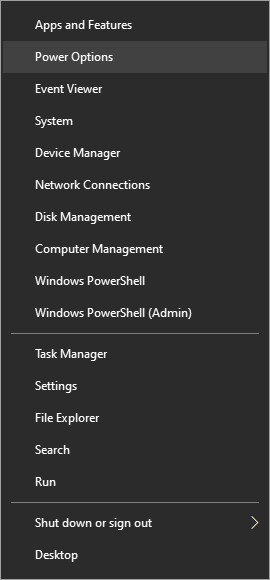
- เลือกตัวเลือก "การตั้งค่า" จากเมนูที่ปรากฏขึ้น
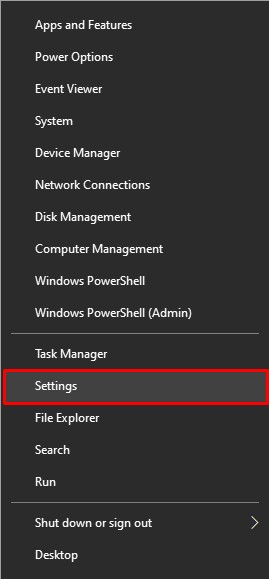
- เมื่อหน้าต่างการตั้งค่าเปิดขึ้น คุณควรเลือกแท็บ "แอป" จากรายการ
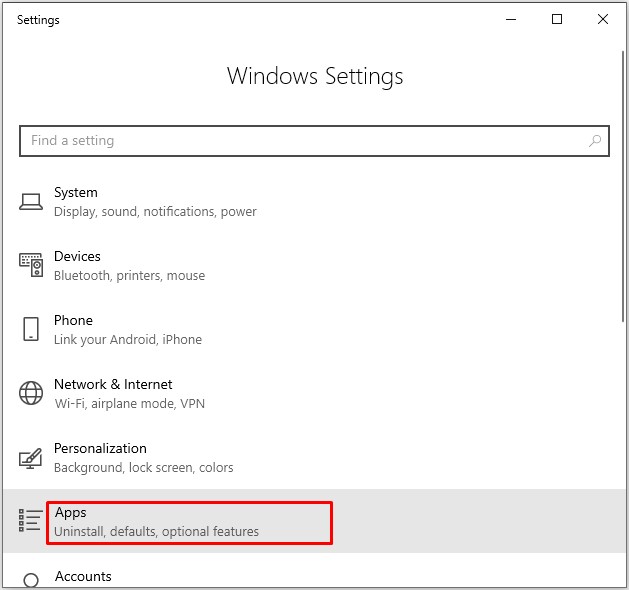
- จากนั้นคลิกลิงก์ "จัดการคุณสมบัติเสริม" ที่ด้านขวาของหน้าต่างการตั้งค่า อยู่ในส่วน "แอพและคุณสมบัติ"
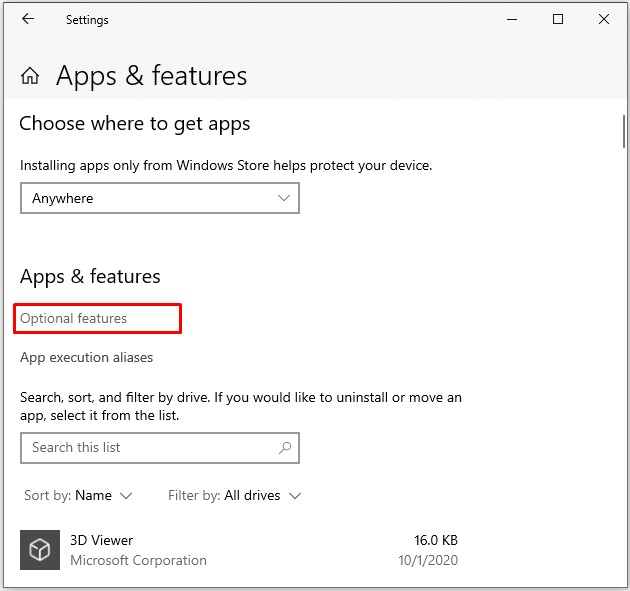
- คลิกที่ไอคอน “+ เพิ่มคุณสมบัติ”
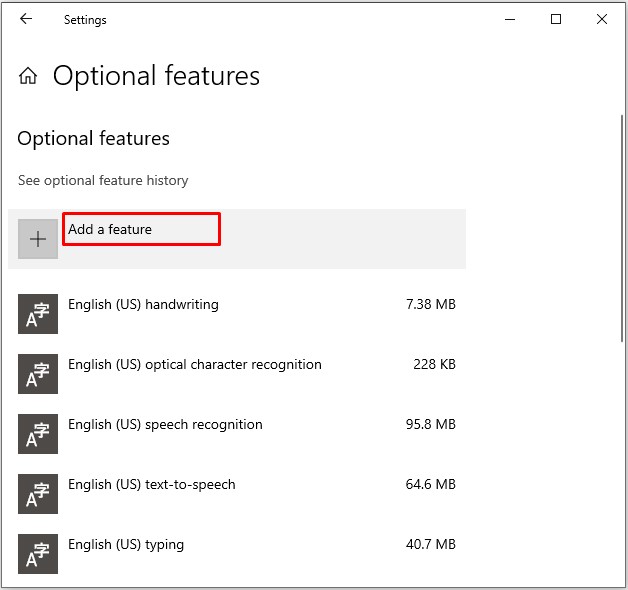
- Windows จะแสดงรายการเพิ่มเติมที่มี เลื่อนลงและเลือกส่วนเสริม "RSAT: Active Directory Domain Services และ Lightweight Directory Tools" จากรายการ
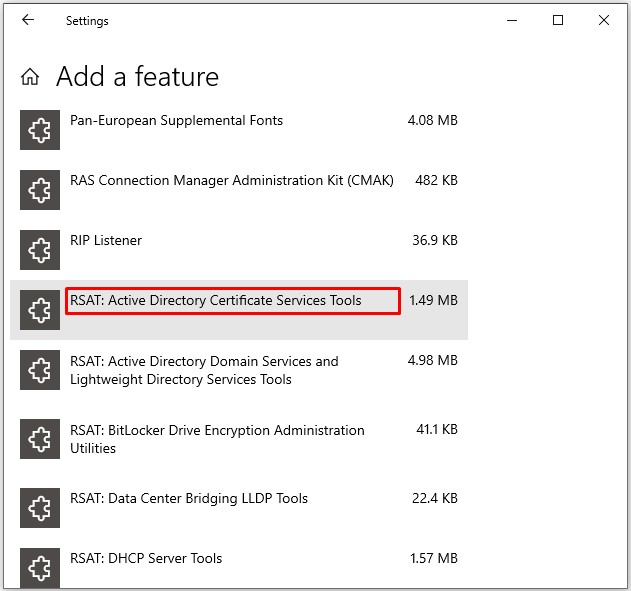
- คลิกปุ่ม "ติดตั้ง"
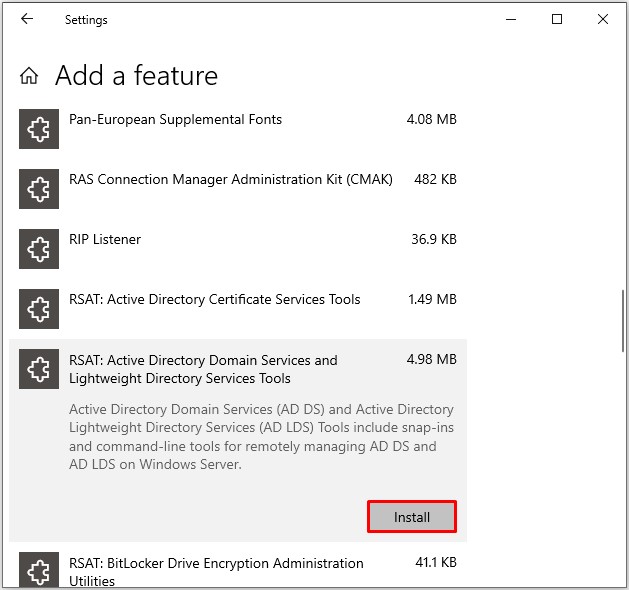
- เมื่อการติดตั้งเสร็จสิ้น RSAT ควรมองเห็นได้ในส่วนเครื่องมือการดูแลระบบของเมนูเริ่ม
ติดตั้ง RSAT สำหรับเวอร์ชัน 1803 และต่ำกว่า
การติดตั้ง RSAT และการเปิดใช้งาน Active Directory บน Windows 10 เวอร์ชันเก่าจะใช้เวลาเพิ่มขึ้นเล็กน้อย โปรดทราบว่าข้อจำกัดสำหรับรุ่น Enterprise และ Professional ยังคงมีผลบังคับใช้ มาดูวิธีเปิดใช้งาน Active Directory ในเวอร์ชัน 1803 และต่ำกว่ากัน
- เปิดเบราว์เซอร์ของคอมพิวเตอร์ของคุณ
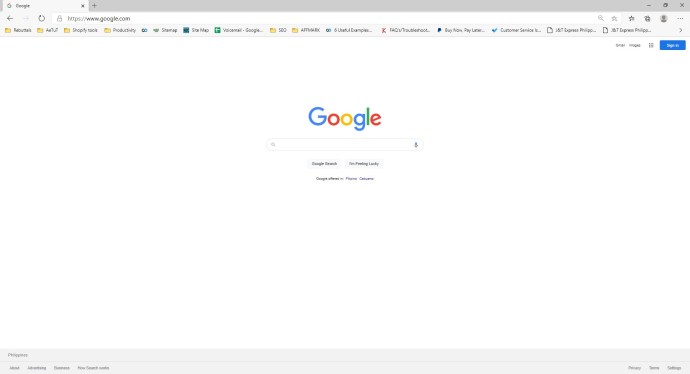
- ไปที่ศูนย์ดาวน์โหลดของ Microsoft และค้นหาเครื่องมือการดูแลเซิร์ฟเวอร์ระยะไกลสำหรับ Windows 10
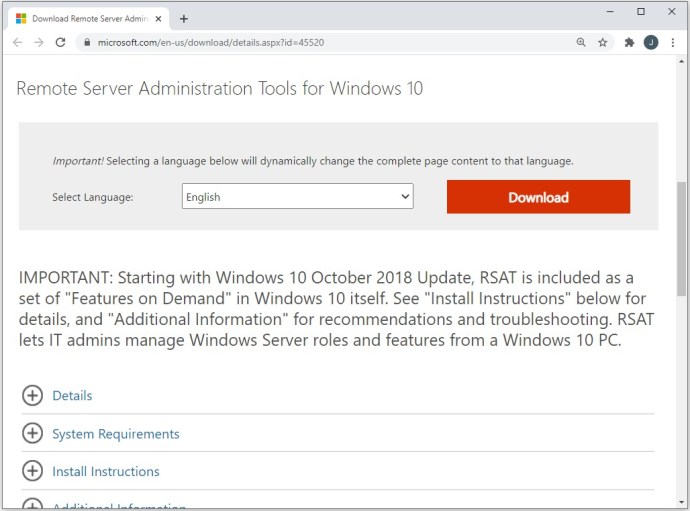
- คลิกปุ่ม "ดาวน์โหลด"
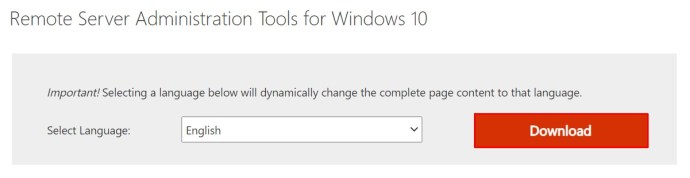
- เลือกเวอร์ชันล่าสุดเพื่อให้แน่ใจว่าเข้ากันได้สูงสุด
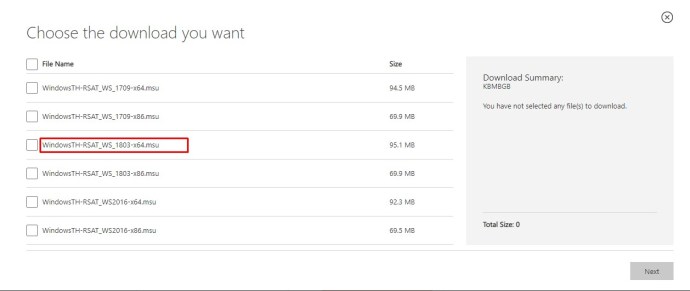
- คลิกปุ่ม "ถัดไป" และรอให้การดาวน์โหลดเสร็จสิ้น
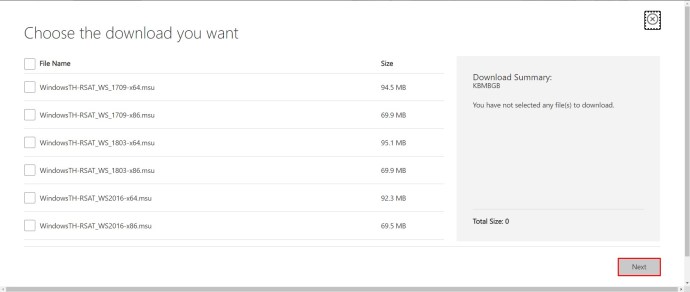
- จากนั้นกดปุ่ม "Win" บนแป้นพิมพ์ของคุณ

- ค้นหาแผงควบคุม
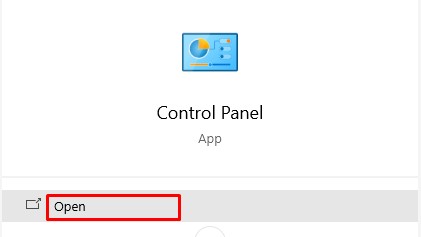
- ในแผงควบคุม คลิกที่แท็บ "โปรแกรม"
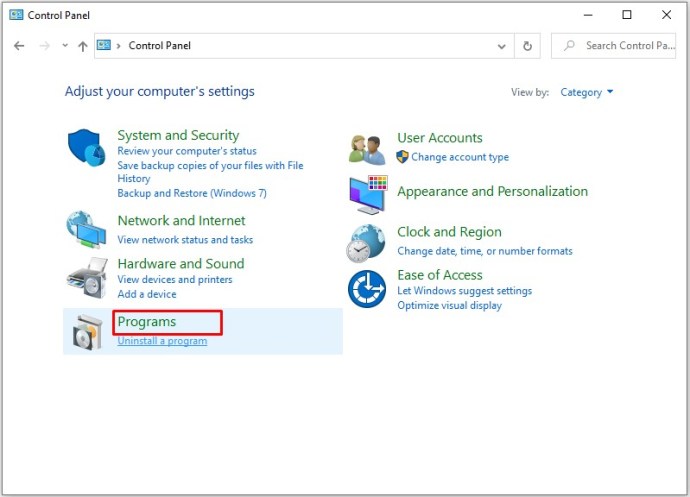
- จากนั้นเลือกตัวเลือก "โปรแกรมและคุณสมบัติ"
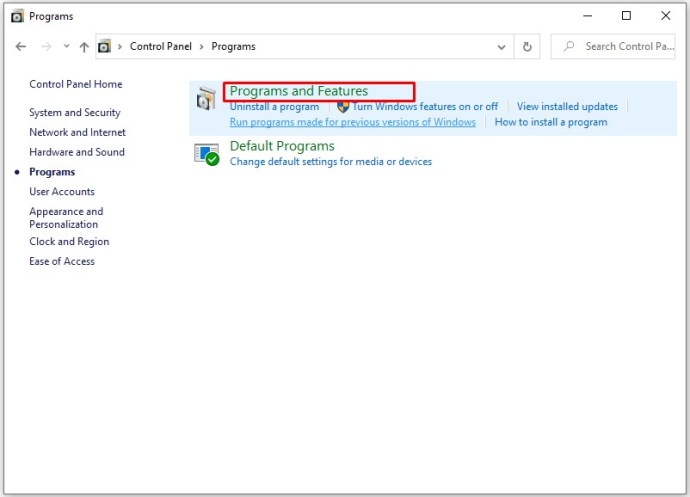
- คลิกที่ "เปิดหรือปิดคุณลักษณะของ Windows"
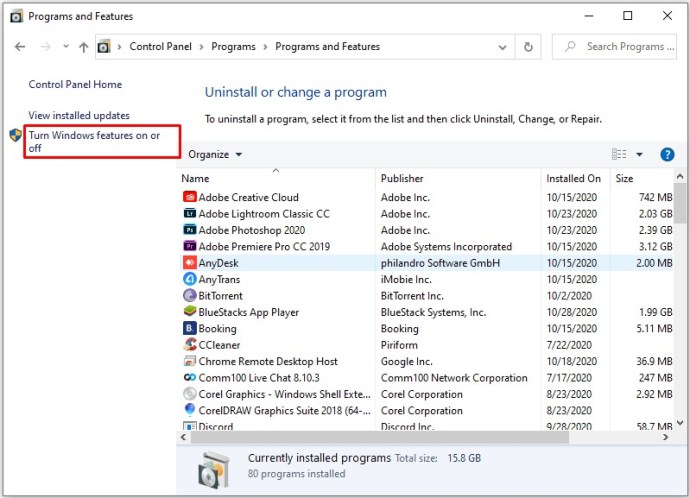
- ขยายส่วน "เครื่องมือการดูแลเซิร์ฟเวอร์ระยะไกล" ของเมนู
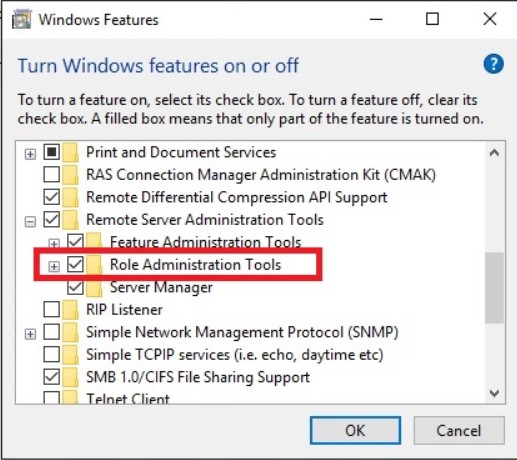
- จากนั้นเลือก “เครื่องมือการดูแลบทบาท
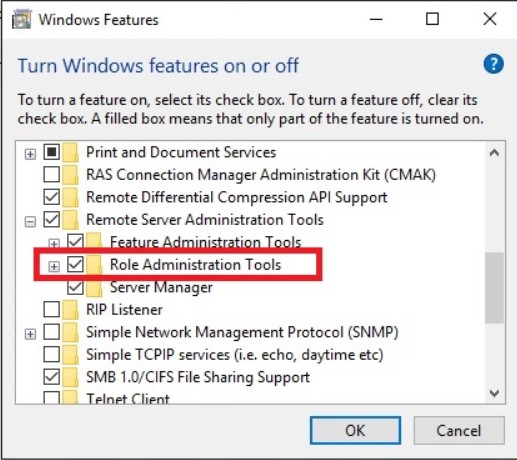
- เลือก “AD LDS และ AD DS Tools”
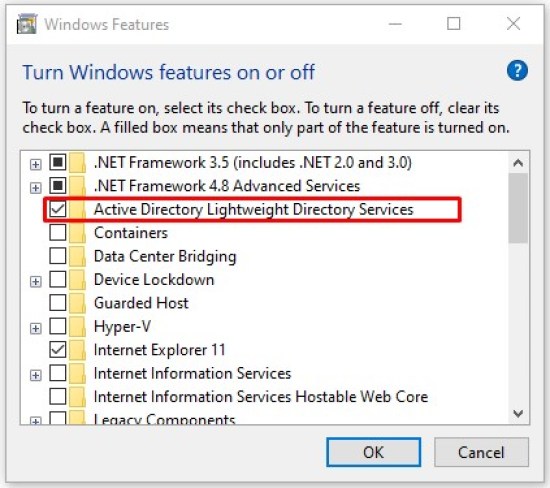
- กดปุ่ม "ตกลง"
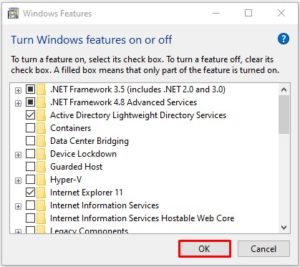
ตัวเลือก "เครื่องมือการดูแลระบบ" ควรปรากฏในเมนูเริ่ม คุณควรพบเครื่องมือ Active Directory ทั้งหมดที่นั่น และคุณสามารถใช้และแก้ไขผ่านเมนูนี้ได้
การแก้ไขปัญหา
โดยส่วนใหญ่ การติดตั้ง RSAT จะเป็นไปอย่างราบรื่น อย่างไรก็ตาม มีสองปัญหาที่คุณอาจพบ
อันแรกคือไม่สามารถติดตั้ง RSAT ได้ หากเกิดเหตุการณ์นี้ ตรวจสอบให้แน่ใจว่าได้เปิดใช้งาน Windows Firewall แล้ว RSAT ใช้แบ็กเอนด์ Windows Update มาตรฐานและต้องการให้ไฟร์วอลล์ทำงาน หากปิดอยู่ ให้เปิดใช้งานและลองติดตั้ง RSAT อีกครั้ง
ปัญหาที่สองอาจเกิดขึ้นหลังการติดตั้ง ผู้ใช้บางคนพลาดแท็บหรือประสบปัญหาอื่นๆ ทางแก้ไขเพียงอย่างเดียวสำหรับปัญหาหลังการติดตั้งคือการถอนการติดตั้งและติดตั้ง RSAT อีกครั้ง
หากคุณมีปัญหากับ ADUC คุณควรตรวจสอบว่าทางลัดนั้นเชื่อมต่ออย่างเหมาะสมหรือไม่ มันควรนำไปสู่ %SystemRoot%system32dsa.msc หากไม่ถูกต้อง ให้ติดตั้งโปรแกรมใหม่
คุณสามารถใช้ผู้ใช้ Active Directory และคอมพิวเตอร์เพื่ออะไร?
โปรแกรมเสริมผู้ใช้ Active Directory และคอมพิวเตอร์สามารถครอบคลุมงานและหน้าที่ผู้ดูแลระบบ AD ส่วนใหญ่ แต่ก็มีข้อจำกัด เช่น ไม่สามารถจัดการ GPO ได้
แต่คุณสามารถใช้เพื่อรีเซ็ตรหัสผ่าน แก้ไขการเป็นสมาชิกกลุ่ม ปลดล็อกผู้ใช้ และอื่นๆ อีกมากมาย ต่อไปนี้คือเครื่องมือสำคัญบางส่วนเมื่อคุณเปิดใช้งาน ADUC บนคอมพิวเตอร์ของคุณ
- โดเมนไดเรกทอรีที่ใช้งานอยู่และความน่าเชื่อถือ ด้วยเครื่องมือนี้ คุณสามารถจัดการระดับการทำงานของฟอเรสต์, UPN (User Principal Names), ระดับการทำงานของหลายโดเมน นอกจากนี้ยังช่วยให้คุณสามารถจัดการความเชื่อถือระหว่างฟอเรสต์และโดเมนได้
- ศูนย์การจัดการ Active Directory ในส่วนนี้ของ ADUC คุณสามารถจัดการประวัติ PowerShell นโยบายรหัสผ่าน และถังขยะ AD
- ไซต์ไดเรกทอรีที่ใช้งานอยู่และบริการ เครื่องมือนี้ช่วยให้คุณควบคุมและเข้าใจไซต์และบริการได้ ช่วยให้คุณกำหนดเวลาการจำลองแบบและกำหนดโทโพโลยีของ AD
เกียร์สุดท้าย
ผู้ใช้และคอมพิวเตอร์ Active Directory เป็นเครื่องมือที่มีประสิทธิภาพอย่างมากสำหรับการควบคุมคอมพิวเตอร์ในเครือข่ายมืออาชีพของคุณ โชคดีที่ติดตั้งและเปิดใช้งานได้ง่าย